Google giám sát vị trí của chúng ta, cách chúng ta tương tác với các dịch vụ của họ, thói quen duyệt web và nhiều thông tin khác. Mặc dù Google khẳng định việc thu thập dữ liệu này giúp cải thiện trải nghiệm người dùng, nhưng nó thường đi kèm với cái giá phải trả là sự riêng tư. Để kiểm soát dữ liệu cá nhân của bạn, dưới đây là một số cài đặt quan trọng trong tài khoản Google mà bạn nên điều chỉnh ngay lập tức.
1. Tạm dừng Hoạt động trên Web và Ứng dụng
Google ghi lại các tương tác của bạn trên các ứng dụng và dịch vụ của mình như Tìm kiếm, Google Play, Maps và Chrome để cải thiện dịch vụ, cung cấp kết quả tìm kiếm nhanh hơn và đưa ra các đề xuất cá nhân hóa. Tuy nhiên, nếu bạn không muốn Google theo dõi hành vi duyệt web, việc sử dụng ứng dụng và vị trí của mình, bạn có thể tắt Hoạt động trên web và ứng dụng trong tài khoản Google.
Để vô hiệu hóa tính năng này, hãy mở Tài khoản Google của bạn và truy cập phần “Dữ liệu và quyền riêng tư” trong thanh bên trái. Cuộn xuống mục Cài đặt nhật ký và nhấp vào “Hoạt động trên web và ứng dụng”. Nếu tính năng theo dõi đang được bật, hãy nhấp vào menu thả xuống và chọn “Tắt”. Bạn cũng có thể chọn “Tắt và xóa hoạt động của Google” để xóa bất kỳ bản ghi hoạt động hiện có nào, giúp tăng cường bảo mật dữ liệu cá nhân của mình.
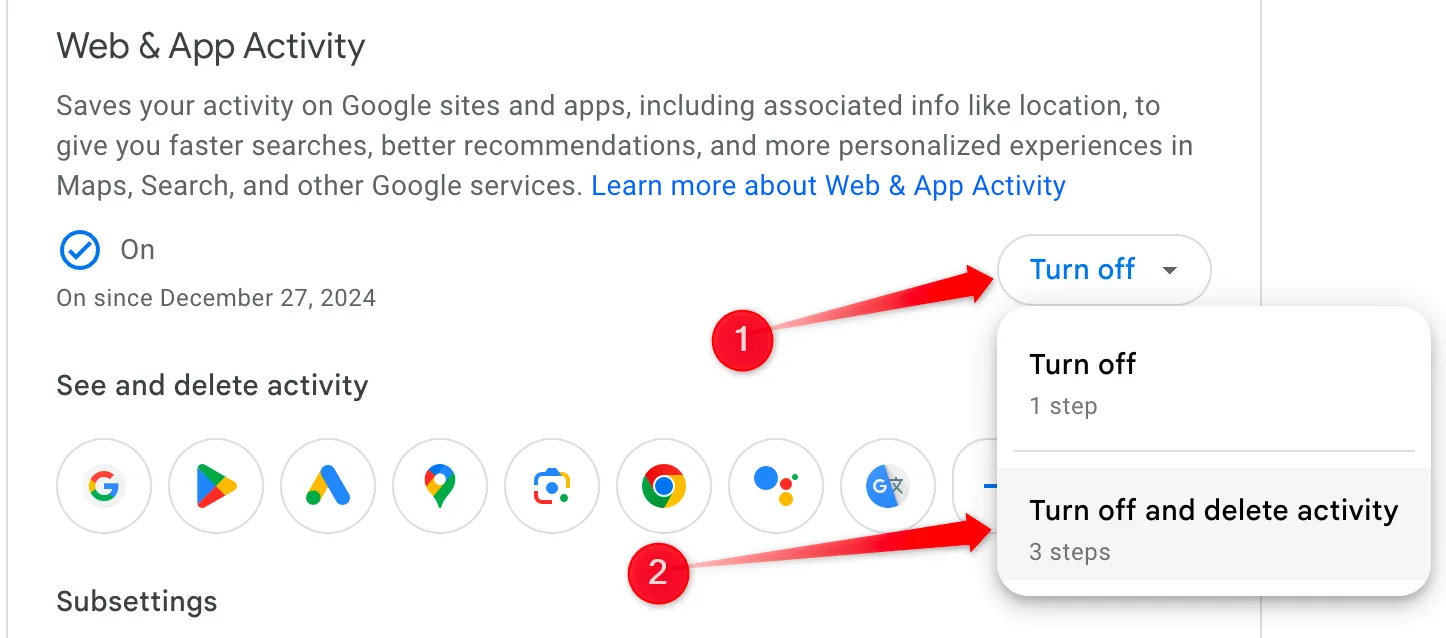 Tắt và xóa hoạt động trên web và ứng dụng trong tài khoản Google
Tắt và xóa hoạt động trên web và ứng dụng trong tài khoản Google
2. Ngắt kết nối khỏi Dịch vụ của Bên thứ ba
Khi bạn đăng nhập vào các ứng dụng hoặc dịch vụ của bên thứ ba bằng tài khoản Google, chúng sẽ có quyền truy cập vào một số dữ liệu nhất định liên kết với tài khoản của bạn. Đôi khi, chúng ta quên ngắt kết nối các ứng dụng này ngay cả khi không còn sử dụng, khiến chúng tiếp tục theo dõi thông tin của chúng ta và có nguy cơ làm lộ quyền riêng tư. Do đó, bạn nên xem xét lại các kết nối này và thu hồi quyền truy cập nếu cần thiết để bảo vệ tài khoản Google.
Mở Tài khoản Google của bạn và điều hướng đến “Dữ liệu và quyền riêng tư” trong thanh bên trái. Cuộn xuống mục “Ứng dụng và dịch vụ của bên thứ ba”, tìm các ứng dụng bạn không còn sử dụng hoặc không tin cậy. Nhấp vào từng ứng dụng để xem dữ liệu mà nó có quyền truy cập, sau đó chọn “Xóa tất cả kết nối bạn có với”. Cuối cùng, nhấp vào “Xác nhận” để loại bỏ quyền truy cập của ứng dụng đó.
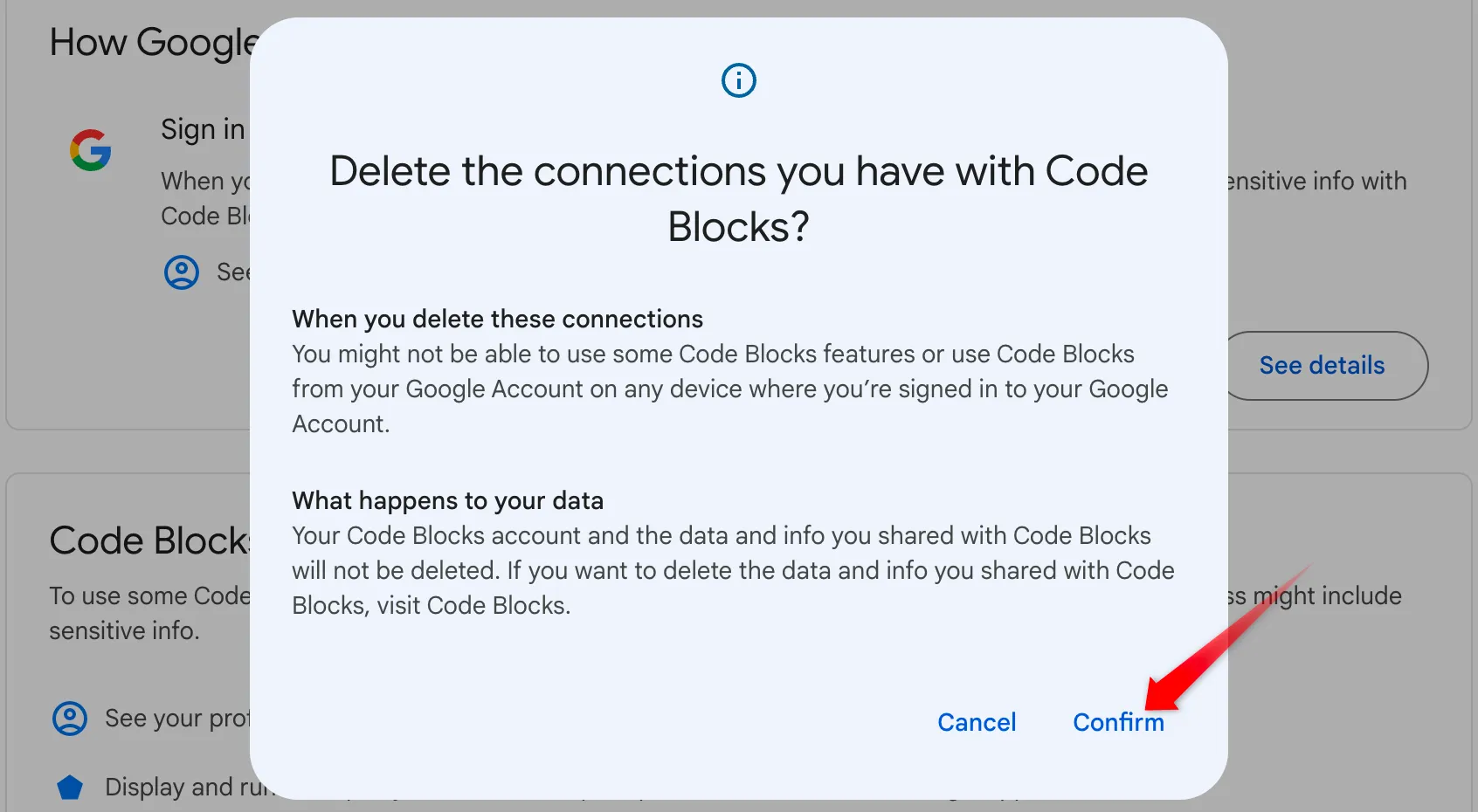 Ngắt kết nối dịch vụ bên thứ ba khỏi tài khoản Google
Ngắt kết nối dịch vụ bên thứ ba khỏi tài khoản Google
Hãy nhớ rằng, sau khi bạn thu hồi quyền truy cập của một ứng dụng, bạn sẽ không thể sử dụng ứng dụng đó với tài khoản Google của mình cho đến khi bạn đăng nhập và cấp lại quyền.
3. Tắt Lịch sử YouTube
Google theo dõi các video bạn xem trên YouTube, các tìm kiếm của bạn và cách bạn tương tác với nền tảng này. Dữ liệu này giúp YouTube ghi nhớ vị trí bạn đã dừng lại, cung cấp các đề xuất phù hợp và cải thiện trải nghiệm tổng thể. Tuy nhiên, YouTube lưu trữ thói quen xem của bạn vô thời hạn. Để duy trì quyền riêng tư của mình, hãy cân nhắc tắt Lịch sử YouTube.
Để thực hiện điều này, hãy truy cập Tài khoản Google của bạn và chọn “Dữ liệu và quyền riêng tư” từ thanh bên trái. Cuộn xuống mục “Lịch sử YouTube” trong Cài đặt nhật ký, nhấp vào “Tắt” và xác nhận bằng cách chọn “Tạm dừng” trong cửa sổ bật lên. Việc tắt Lịch sử YouTube không tự động xóa hoạt động cũ của bạn—Google vẫn có thể sử dụng chúng để cá nhân hóa.
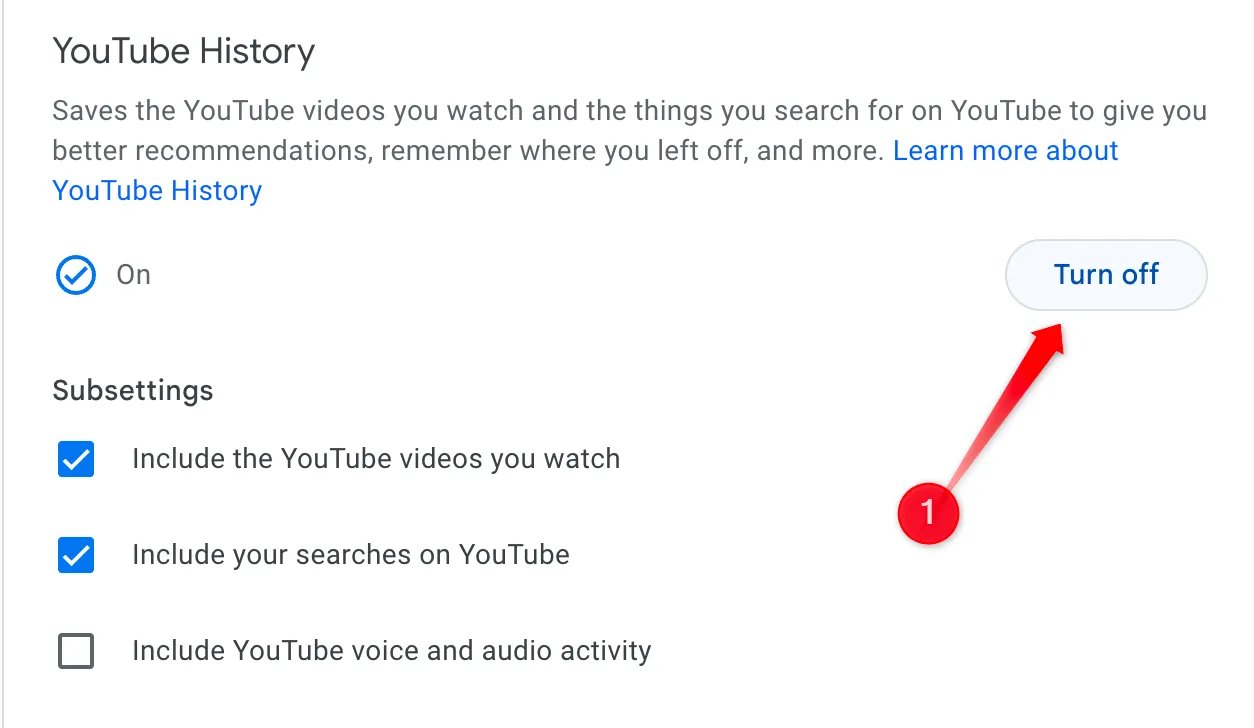 Tắt lịch sử YouTube trong tài khoản Google
Tắt lịch sử YouTube trong tài khoản Google
Nếu bạn muốn xóa hoàn toàn lịch sử cũ, hãy chọn “Xóa hoạt động cũ” khi tạm dừng, chọn “Mọi lúc” và nhấp vào “Xóa” để loại bỏ chúng vĩnh viễn, tăng cường quyền riêng tư YouTube.
4. Tắt Quảng cáo được cá nhân hóa
Google sử dụng dữ liệu từ tài khoản của bạn và các tương tác với ứng dụng, dịch vụ của họ để điều chỉnh quảng cáo bạn thấy trên các nền tảng Google và các trang web đối tác. Mặc dù quảng cáo cá nhân hóa có thể cung cấp các đề xuất phù hợp hơn, mức độ theo dõi này có thể gây cảm giác xâm phạm. Nếu bạn ưu tiên quyền riêng tư, bạn có thể tắt hoàn toàn tính năng cá nhân hóa quảng cáo hoặc giới hạn dữ liệu Google sử dụng.
Để vô hiệu hóa cá nhân hóa quảng cáo hoàn toàn, hãy điều hướng đến Tài khoản Google của bạn, chọn “Dữ liệu và quyền riêng tư” từ thanh bên trái và nhấp vào “Trung tâm quảng cáo của tôi” dưới mục Quảng cáo được cá nhân hóa. Sử dụng menu thả xuống bên cạnh “Quảng cáo được cá nhân hóa” để tắt tính năng này. Bạn cũng có thể chọn giới hạn cá nhân hóa thay vì tắt hoàn toàn để tùy chỉnh quảng cáo hiển thị.
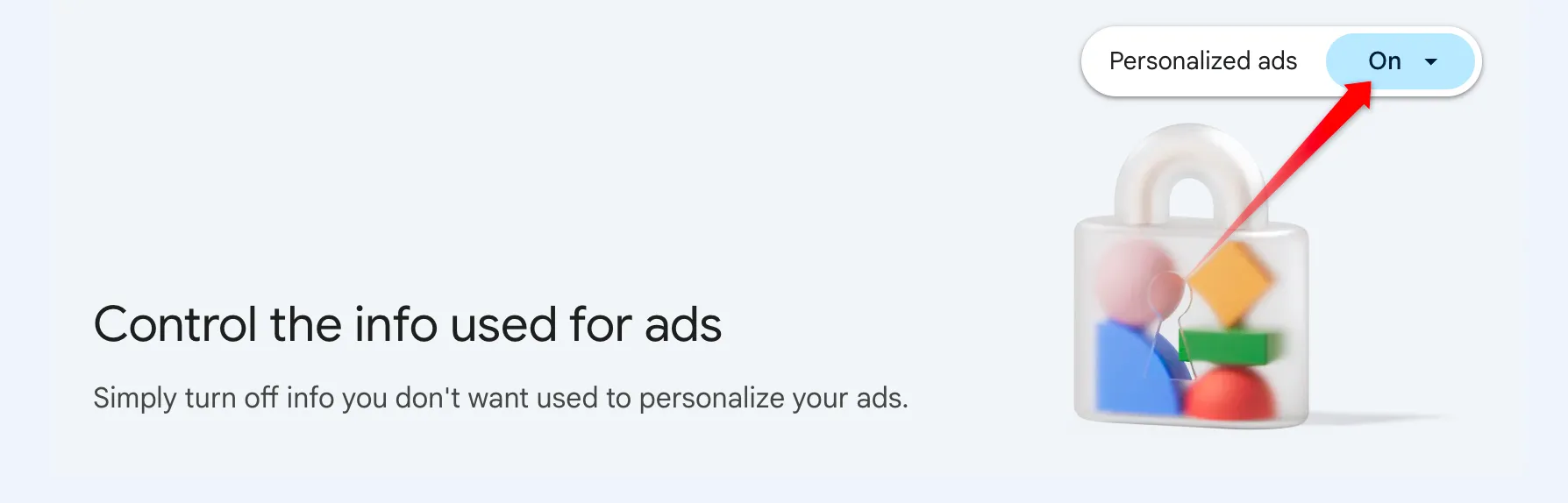 Tắt quảng cáo được cá nhân hóa trong tài khoản Google
Tắt quảng cáo được cá nhân hóa trong tài khoản Google
Nhấp vào các khu vực như “Mối quan hệ”, “Ngành” hoặc dữ liệu hoạt động như “Hoạt động trên web và ứng dụng” hay “Lịch sử YouTube”, và tắt chúng đi.
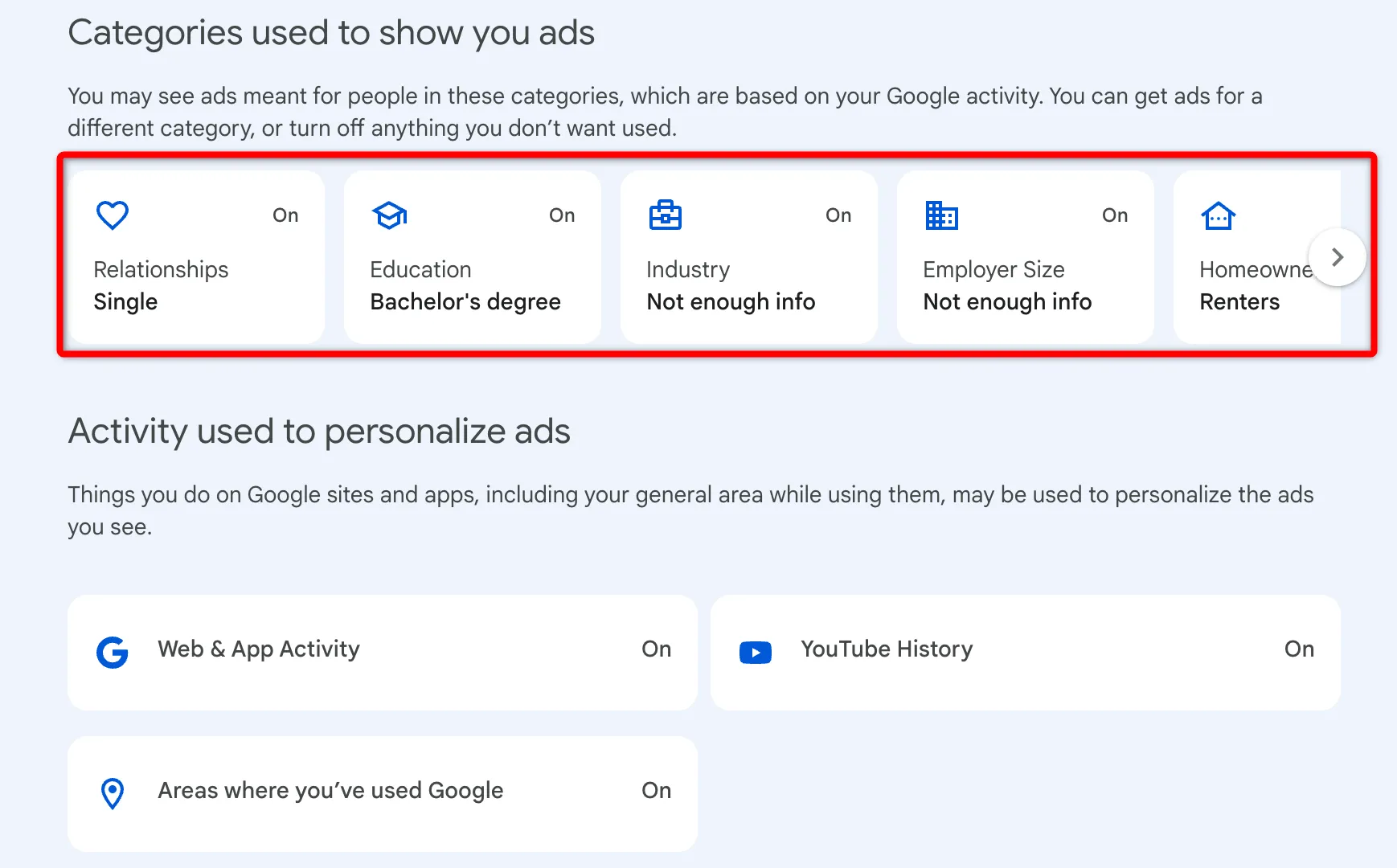 Điều chỉnh cài đặt quảng cáo cá nhân hóa trong tài khoản Google
Điều chỉnh cài đặt quảng cáo cá nhân hóa trong tài khoản Google
Để ngăn Google hiển thị quảng cáo được cá nhân hóa trên các trang web đối tác, hãy truy cập “Cài đặt quảng cáo đối tác” và tắt công tắc.
5. Tắt Lịch sử dòng thời gian (Trước đây là Lịch sử vị trí)
Nếu bạn sử dụng Google Maps, Google sẽ theo dõi và ghi lại lịch sử vị trí của bạn, bao gồm các tuyến đường bạn đã đi và những địa điểm bạn đã ghé thăm. Dữ liệu này cho phép các doanh nghiệp nhắm mục tiêu quảng cáo đến bạn hiệu quả hơn. Ngoài ra, nó cũng giúp bạn xem lại lịch sử du lịch, hồi tưởng những trải nghiệm hoặc sử dụng lại các tuyến đường cho các kế hoạch du lịch trong tương lai.
Mặc dù tính năng này có thể hữu ích, bạn có thể muốn giữ vị trí của mình ở chế độ riêng tư bằng cách vô hiệu hóa Lịch sử dòng thời gian.
Để tắt theo dõi vị trí, hãy truy cập Tài khoản Google của bạn, chọn “Dữ liệu và quyền riêng tư” trong thanh bên trái và điều hướng đến “Dòng thời gian” dưới mục Cài đặt nhật ký. Chọn “Tắt” từ menu thả xuống. Nếu bạn muốn xóa dữ liệu dòng thời gian hiện có, hãy chọn “Tắt và xóa hoạt động”. Làm theo hướng dẫn trên màn hình, nhấp “Tiếp theo” và xác nhận bằng cách chọn “Xóa”.
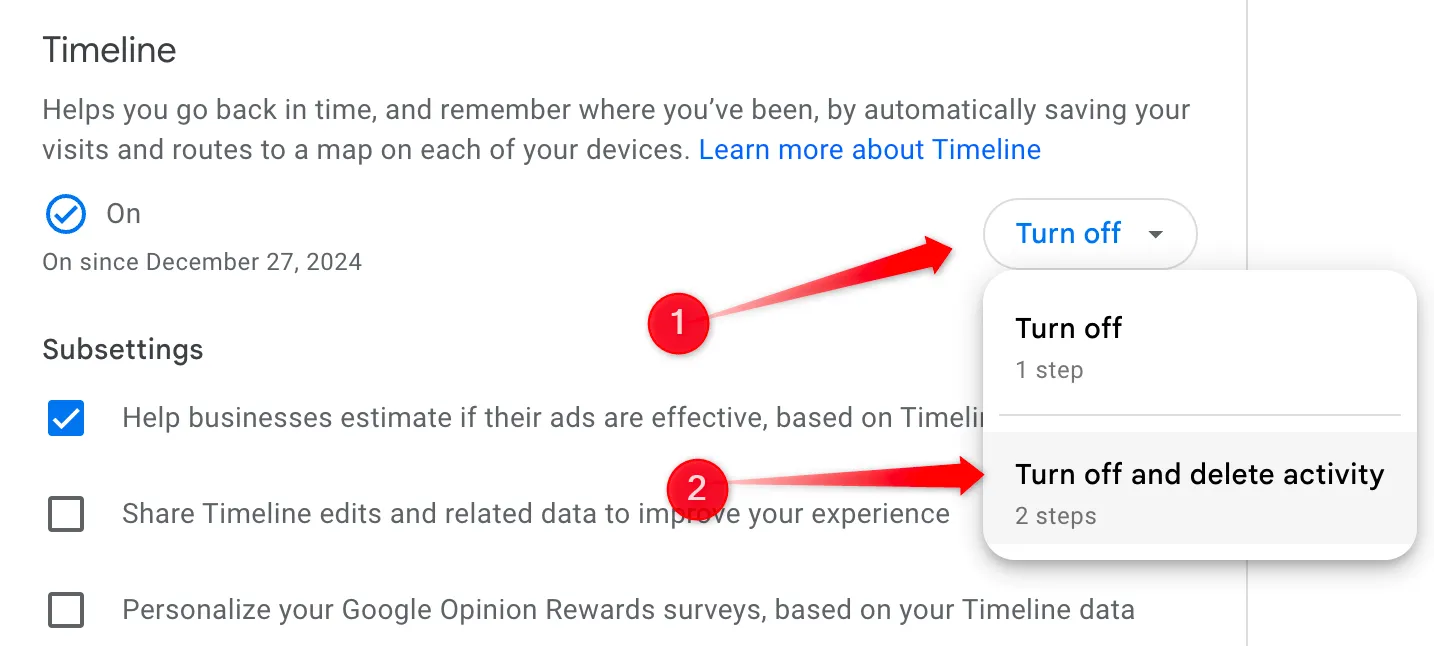 Tắt và xóa lịch sử dòng thời gian trong tài khoản Google
Tắt và xóa lịch sử dòng thời gian trong tài khoản Google
Hãy nhớ rằng, một khi dữ liệu này bị xóa, nó sẽ bị loại bỏ vĩnh viễn và không thể khôi phục sau này.
6. Vô hiệu hóa Cá nhân hóa Tìm kiếm
Google sử dụng dữ liệu từ tài khoản của bạn, bao gồm lịch sử tìm kiếm, sở thích, và nhiều thông tin khác, để cá nhân hóa trải nghiệm tìm kiếm của bạn. Điều này ảnh hưởng đến những nội dung bạn thấy trong Google Khám phá, các gợi ý trên thanh tìm kiếm và các đề xuất phim. Nếu bạn không muốn Google cá nhân hóa tìm kiếm của mình, bạn có thể tắt tính năng này.
Để thực hiện, hãy truy cập “Dữ liệu và quyền riêng tư” trong thanh bên trái, nhấp vào “Cá nhân hóa tìm kiếm” và tắt công tắc bên cạnh “Cá nhân hóa tìm kiếm”. Việc này giúp bạn có cái nhìn khách quan hơn về kết quả tìm kiếm, không bị ảnh hưởng bởi thói quen duyệt web của chính mình.
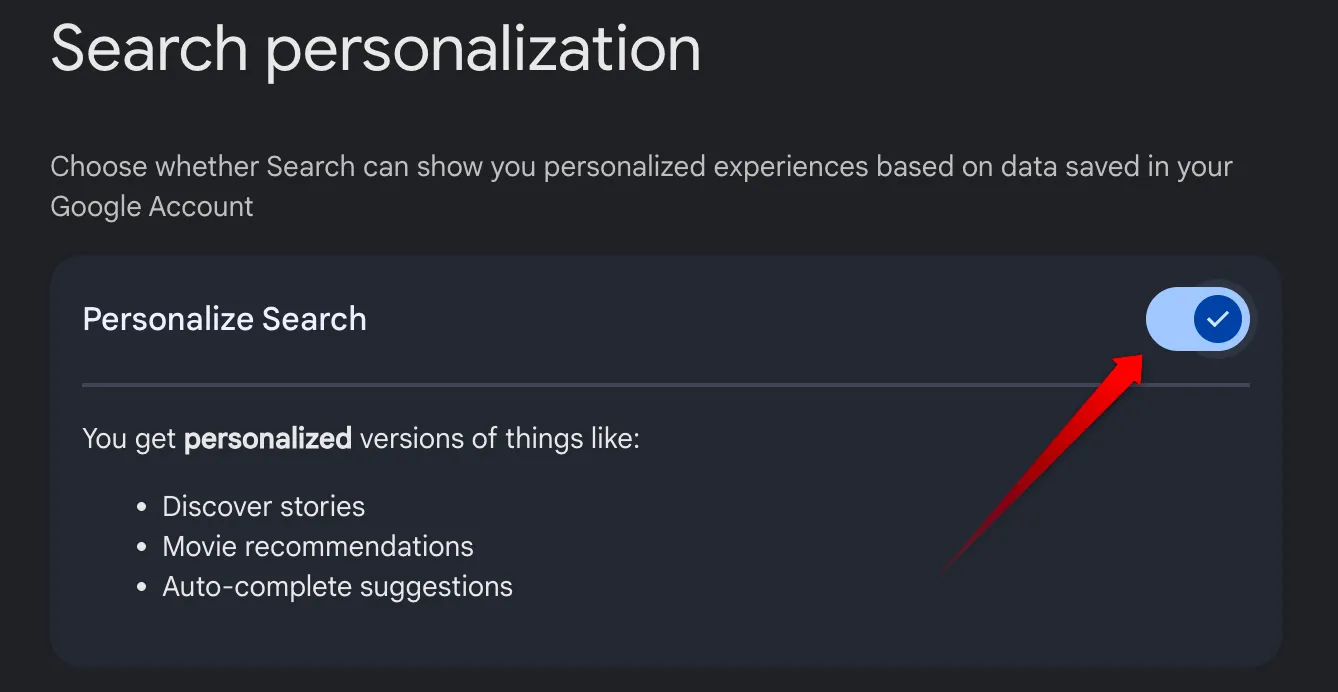 Tắt cá nhân hóa tìm kiếm trong tài khoản Google
Tắt cá nhân hóa tìm kiếm trong tài khoản Google
7. Không Chia sẻ Vị trí với Người không xác định
Google cho phép bạn chia sẻ vị trí thời gian thực của mình với những người được chọn. Họ sẽ có thể xem tên, ảnh và vị trí của bạn trên các dịch vụ của Google, ngay cả khi bạn không sử dụng các dịch vụ dựa trên vị trí như Maps. Nếu bạn đang trên đường đến một khu vực cụ thể, họ cũng có thể chọn nhận thông báo khi bạn đến đó.
Chia sẻ vị trí có thể hữu ích để theo dõi những người thân hoặc những người ít am hiểu công nghệ, nhưng nó cũng có thể tạo ra rủi ro về quyền riêng tư nếu bạn quên tắt. Để xem lại và ngừng chia sẻ vị trí của bạn với ai đó, hãy truy cập Dữ liệu và quyền riêng tư > Chia sẻ vị trí và tắt chia sẻ với bất kỳ ai bạn không còn muốn chia sẻ nữa.
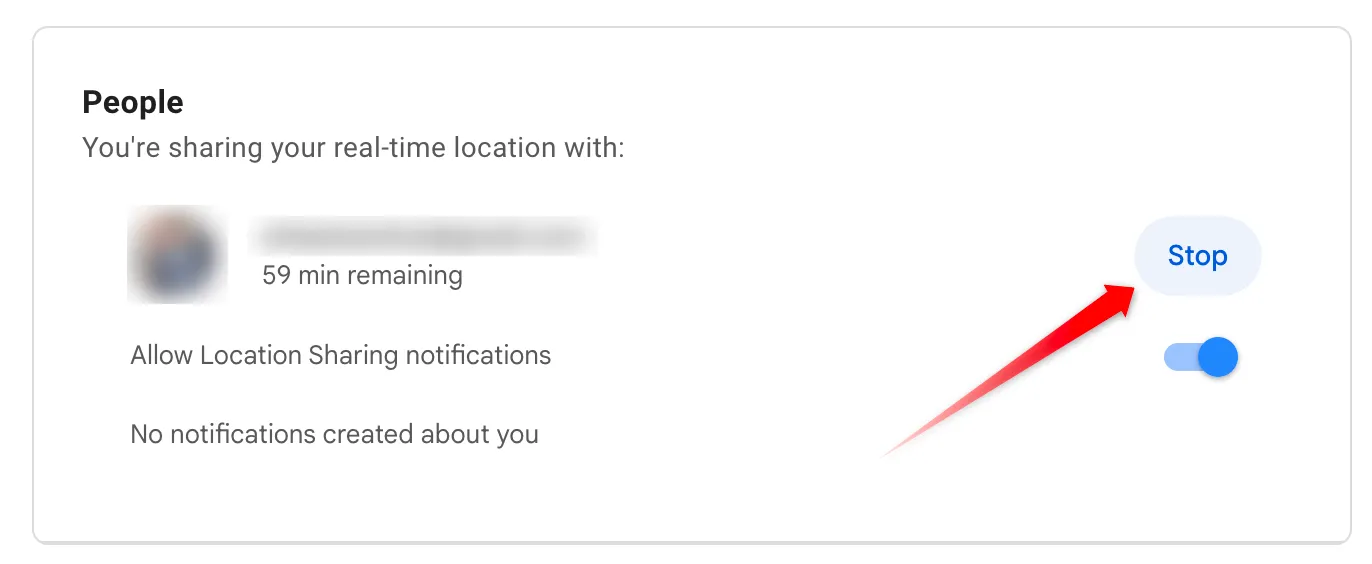 Tắt chia sẻ vị trí trong tài khoản Google
Tắt chia sẻ vị trí trong tài khoản Google
8. Ngăn Google Theo dõi Dữ liệu Sức khỏe của bạn
Nếu bạn sử dụng Google Fit để theo dõi sức khỏe và thể chất của mình, Google sẽ lưu trữ dữ liệu về số bước đi, bài tập, nhịp tim và tình trạng sức khỏe tổng thể của bạn trong tài khoản. Mặc dù điều này giúp bạn theo dõi sức khỏe và có thể xuất dữ liệu khi cần, bạn có thể không muốn tin tưởng Google với thông tin sức khỏe nhạy cảm của mình. Để bảo vệ quyền riêng tư, bạn phải quản lý cài đặt quyền riêng tư của Google Fit.
Truy cập “Dữ liệu và quyền riêng tư” trong thanh bên trái và nhấp vào “Quản lý quyền riêng tư của Google Fit”. Xem lại các thiết bị bạn đã đăng nhập vào Fit, xóa bất kỳ thiết bị không được bảo vệ nào, ngừng chia sẻ dữ liệu với Trợ lý Google và tắt tính năng cá nhân hóa trải nghiệm Fit. Ngoài ra, hãy tắt khả năng của Google trong việc lưu các chỉ số sức khỏe mới hoặc dữ liệu theo dõi chu kỳ trong cài đặt Quyền dữ liệu Fit.
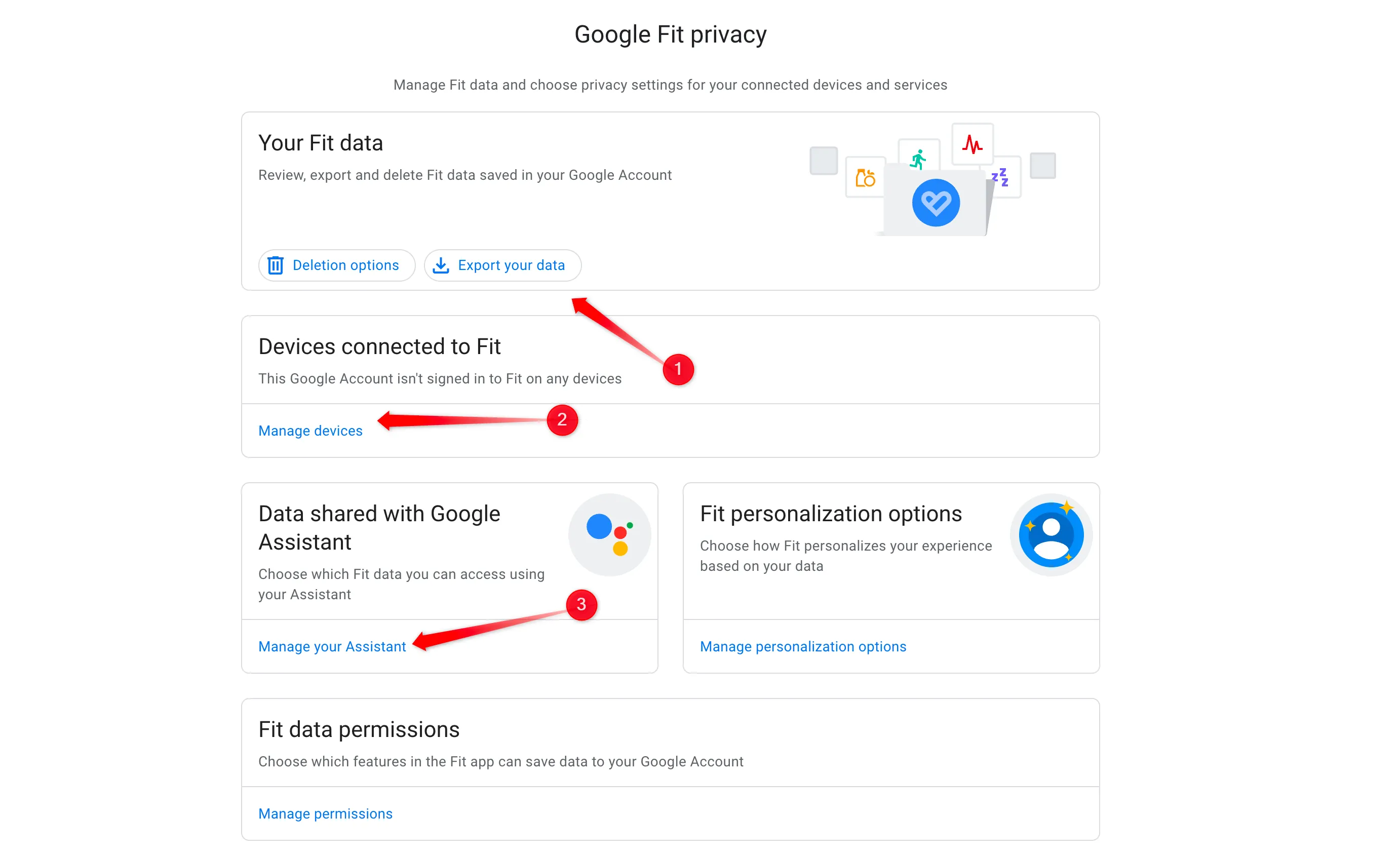 Thay đổi cài đặt Google Fit trong tài khoản Google
Thay đổi cài đặt Google Fit trong tài khoản Google
Google theo dõi nhiều dữ liệu hơn mức cần thiết, và mặc dù họ không trực tiếp bán thông tin của bạn, họ khéo léo sử dụng nó để tạo doanh thu thông qua quảng cáo và quan hệ đối tác bên thứ ba. Đó là lý do tại sao bạn phải biết Google lưu trữ dữ liệu nào về bạn. Bằng cách làm theo các mẹo trên và điều chỉnh cài đặt tài khoản Google, bạn có thể giành lại quyền kiểm soát quyền riêng tư của mình và bảo vệ thông tin cá nhân hiệu quả hơn trong môi trường số hóa ngày nay.


